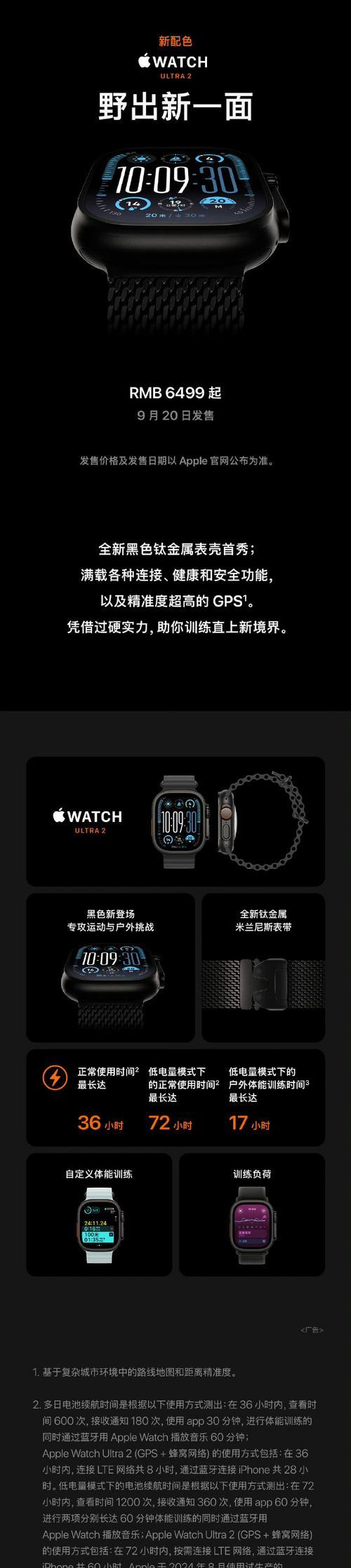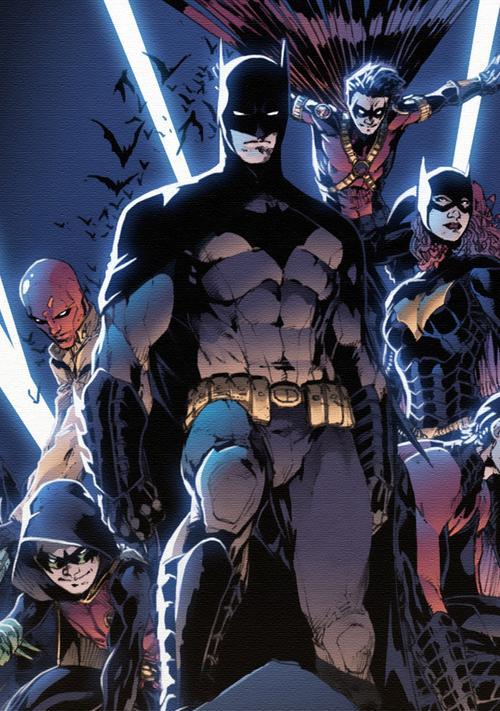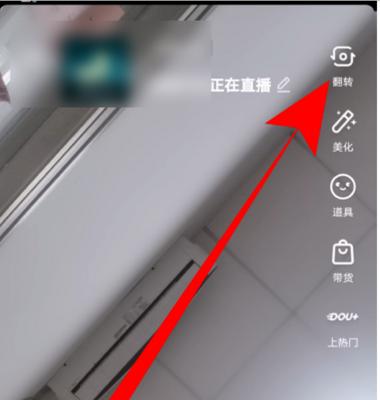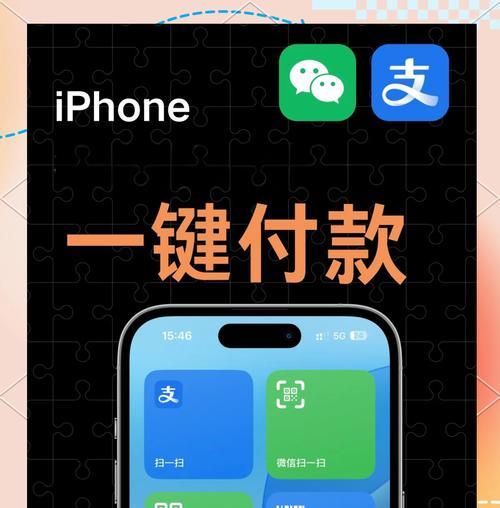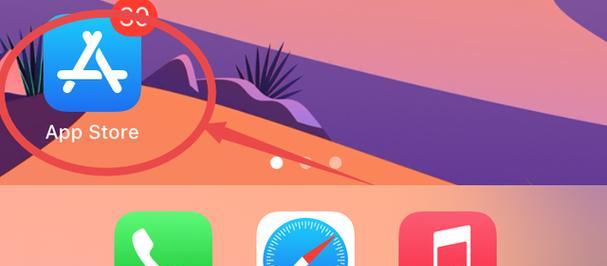苹果手机如何进行屏幕录制模拟?
- 数码技巧
- 2025-04-17 11:42:02
- 7
随着科技的发展,屏幕录制功能已成为智能手机用户非常实用的一个功能,特别是对于那些希望通过视频教程分享知识或记录重要信息的用户。苹果手机的屏幕录制功能虽然不像某些第三方应用那样广为人知,但它实际上是内置在iOS系统中的,并且使用起来既简单又高效。本文将详细介绍如何在苹果手机上进行屏幕录制模拟,以及与之相关的一些实用技巧和常见问题解答。
苹果手机屏幕录制功能概述
在开始操作之前,我们先了解一下苹果手机屏幕录制功能的基本信息。苹果公司在iOS11及之后的版本中引入了这一功能,允许用户方便地录制手机屏幕上的任何活动。这一功能对于教育、娱乐以及工作场景都非常有用,例如录制游戏画面、演示教学视频、或者记录重要通知和操作步骤。
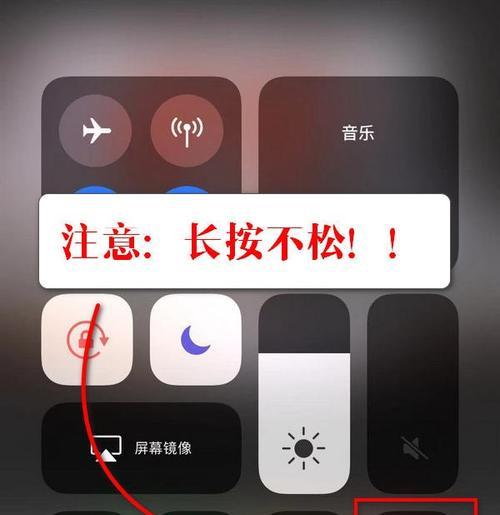
开启苹果手机屏幕录制功能的步骤
步骤一:打开控制中心
解锁你的iPhone,然后从屏幕的右上角向下滑动,打开控制中心。在控制中心中,你会找到一个“屏幕录制”的图标,它看起来像一个圆圈内带有一个小圆点。
步骤二:自定义屏幕录制设置
在点击录制图标之前,你可以自定义一些设置。长按屏幕录制图标,会出现一个控制菜单,其中包括以下选项:
麦克风:你可以选择是否在录制过程中同时录制音频。可以选择开启麦克风,录制你的旁白,或者关闭麦克风以录制无声视频。
计时器:设置一个倒计时,倒计时结束后自动开始录制,这对于那些希望先准备一下再开始录制的用户来说非常有用。
步骤三:开始录制屏幕
在准备就绪后,点击“开始录制”按钮,你会看到屏幕左上角出现了一个红色的录制指示器,这表明屏幕录制功能已启动。这时,你可以进行任何需要录制的操作。
步骤四:结束录制
当你完成录制后,可以从屏幕的左上角向下滑动,打开控制中心,点击红色指示器旁边的录制图标,或者直接点击顶部的状态栏,选择停止录制。屏幕录制完成后,视频将自动保存到“照片”应用中。

常见问题解答
问题一:如何找到并分享录制的视频?
录制完成后,视频文件会自动保存到你的“照片”应用中。你可以在相册的“最近添加”文件夹中找到它。找到视频后,你可以使用iOS内置的分享功能,将视频通过邮件、短信、社交媒体或任何支持的第三方应用分享出去。
问题二:屏幕录制视频的格式和质量是什么?
苹果手机的屏幕录制视频通常保存为MP4格式,并且视频质量与原始屏幕显示内容相关。录制的视频会尽可能保持与屏幕上显示内容一致的分辨率和帧率。
问题三:是否有快捷方式快速开始屏幕录制?
除了通过控制中心手动设置和开始录制外,苹果手机还支持使用“捷径”应用创建自定义操作流程来快速启动屏幕录制。你可以通过捷径应用设置一个快捷指令来实现这一点。

实用技巧和建议
优化录制内容:在开始录制之前,确保你的iPhone有足够的电量,同时关闭不必要的应用程序和通知,以避免不必要的干扰。
使用外接麦克风:如果你在录制时选择了开启麦克风,那么使用外接麦克风可以获得更好的音质。
编辑视频:录制完成后,如果需要,你可以使用“照片”应用内的编辑工具对视频进行简单的剪辑和美化。
结语
通过以上步骤,我们可以看到苹果手机的屏幕录制功能不仅操作简单,而且能够满足用户的多种需求。无论是进行教学演示、分享游戏心得还是记录生活点滴,这个功能都能提供极大的帮助。如果你希望更深入地掌握iOS的屏幕录制技巧,可以尝试探索“捷径”应用中的更多功能,以实现更高效的录制和分享体验。希望本文能助你一臂之力,让你的屏幕录制之旅变得更加顺畅和高效。
版权声明:本文内容由互联网用户自发贡献,该文观点仅代表作者本人。本站仅提供信息存储空间服务,不拥有所有权,不承担相关法律责任。如发现本站有涉嫌抄袭侵权/违法违规的内容, 请发送邮件至 3561739510@qq.com 举报,一经查实,本站将立刻删除。!
本文链接:https://www.q-mail.cn/article-8295-1.html